
Bea
Leçon originale d’Eugenia Clo
créée le 24/10/2022
©Clo 2016/25 - tous droits réservés

Cette leçon est l’œuvre exclusive d’Eugenia Clo, toute ressemblance avec
une autre existant sur le Net
serait pure coïncidence.
Cette traduction a été réalisée avec Psp le 24/11/2022
mais elle peut être faite avec les autres versions de Psp
Les tubes font partie d’échanges avec les groupes graphiques.
![]()
Matériel :
Woman1703_byClo
Paesaggio15_byClo
Element1 + Element2 + Element3
Cuori_Cornice
watermark Clo©Creation
Filtres :
Unlimited 2.0 - Blur
Installez les filtres que vous n’avez pas dans le dossier correspondant
avant d’ouvrir votre Psp
Ouvrir vos tubes dans Psp, les dupliquez et fermez les originaux.
N’oubliez pas de sauvegarder régulièrement, une fermeture intempestive
de Psp est toujours à prévoir.
![]()
1
Palette de Styles et Textures
Premier-plan : #OdOdO8
Arrière-plan : #6f7169
Faire un dégradé rectangulaire
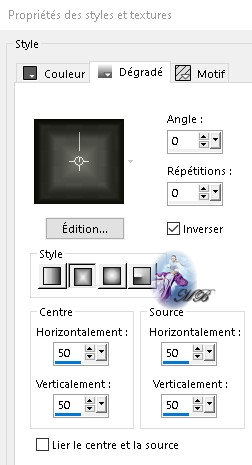
2
Ouvrir une nouvelle image transparente 1000 x 900 px
Remplir avec le dégradé
3
Ouvrir et copier "Misted Paesaggio15_byClo"
Coller comme nouveau calque
4
Effet d'image - Décalage
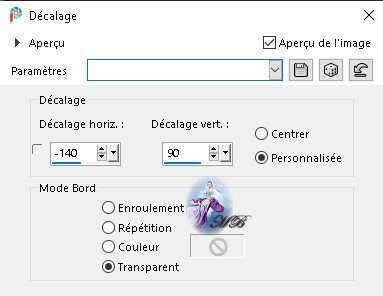
5
Effet de réflexion - Miroir rotatif
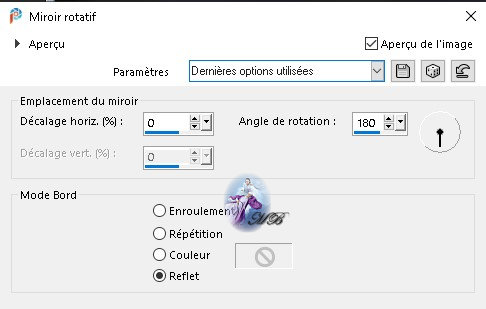
6
Ouvrir et copier Élément 1
Coller comme nouveau calque
Bien positionner
Mode de fusion : recouvrement
7
Effet 2D - ombre portée - noire
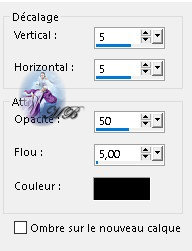
8
Activer le calque de fond
Calques - nouveau calque
Sélections - sélectionner tout
9
Ouvrir et copier Élément 2
Coller dans la sélection
Sélections - ne rien sélectionner
Mode de fusion : Différence
Opacité du calque : 58%
10
Ouvrir et copier Élément 3
Coller comme nouveau calque
Bien positionner
Mode de fusion : recouvrement
11
Ouvrir et copier Cuori_Cornice
Coller comme nouveau calque
Calques - réorganiser - déplacer en haut de la pile
Bien positionner
Effets 3D - ombre portée - noire
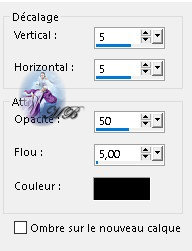
12
Ouvrir et copier "Woman1703_byClo"
Coller comme nouveau calque
13
Image - miroir - miroir horizontal
14
Image - redimensionner à 90%
=Tout les calques NON cochés=
Réglage - netteté - netteté
Positionner à gauche
Effet3D - ombre portée - noire
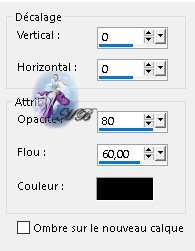
15
Image - ajouter des bordures
1 px - couleur de premier plan
25 px - Couleur blanche
Sélectionner cette bordure de 25 avec votre baguette magique
16
Modules Externes - Unlimited 2.0 - Blur - Dimensia
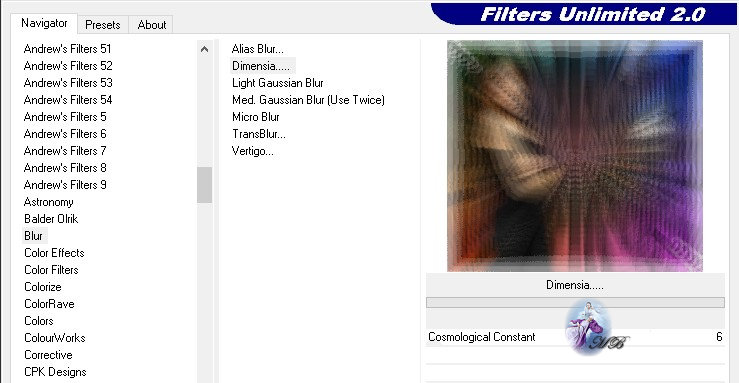
Sélections - transformer la sélection en calque
Sélections - ne rien sélectionner
Réglage - netteté - davantage de netteté
17
Image - miroir - miroir vertical
Image - miroir - miroir horizontal
18
Ajouter votre filigrane ainsi que celui de Clo ©Creation
Image - redimensionner à 1000 px de largeur
Réglage - netteté - netteté
Enregistrer sous. jpg
![]()
Voilà votre image est terminée
J’espère qu’elle vous a plu
Envoyez-moi votre création par e-mail
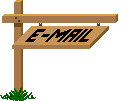
Je serai heureuse de la mettre dans la galerie

Ce(tte) œuvre est mise à disposition selon les termes de la
Licence Creative Commons Attribution -
Pas d’Utilisation Commerciale - Pas de Modification 3.0 France.